怎么高亮突出显示多个doc、docx等格式文件的关键字或关键词
翻译:简体中文,更新于:2024-12-04 17:45
概要:在日常进行 Word 文档的操作中,撰写文稿或论文时文章字数过多,导致多个 doc、docx 格式的文章细节关键字或关键词没有那么的突出明显,想要强调这些地方却还需要一行一字的去找到并标出来,文件量很大的话就非常拉低效率。如果说想以最少的时间去批量标明强调这些 doc、docx 等格式文件里的关键字或关键词信息,以下就针对这个问题去操作。
使用场景
当有大量的 Word 文档文件里的文章需要去突出标明关键字和关键词,提高阅读效率。
效果预览
处理前:
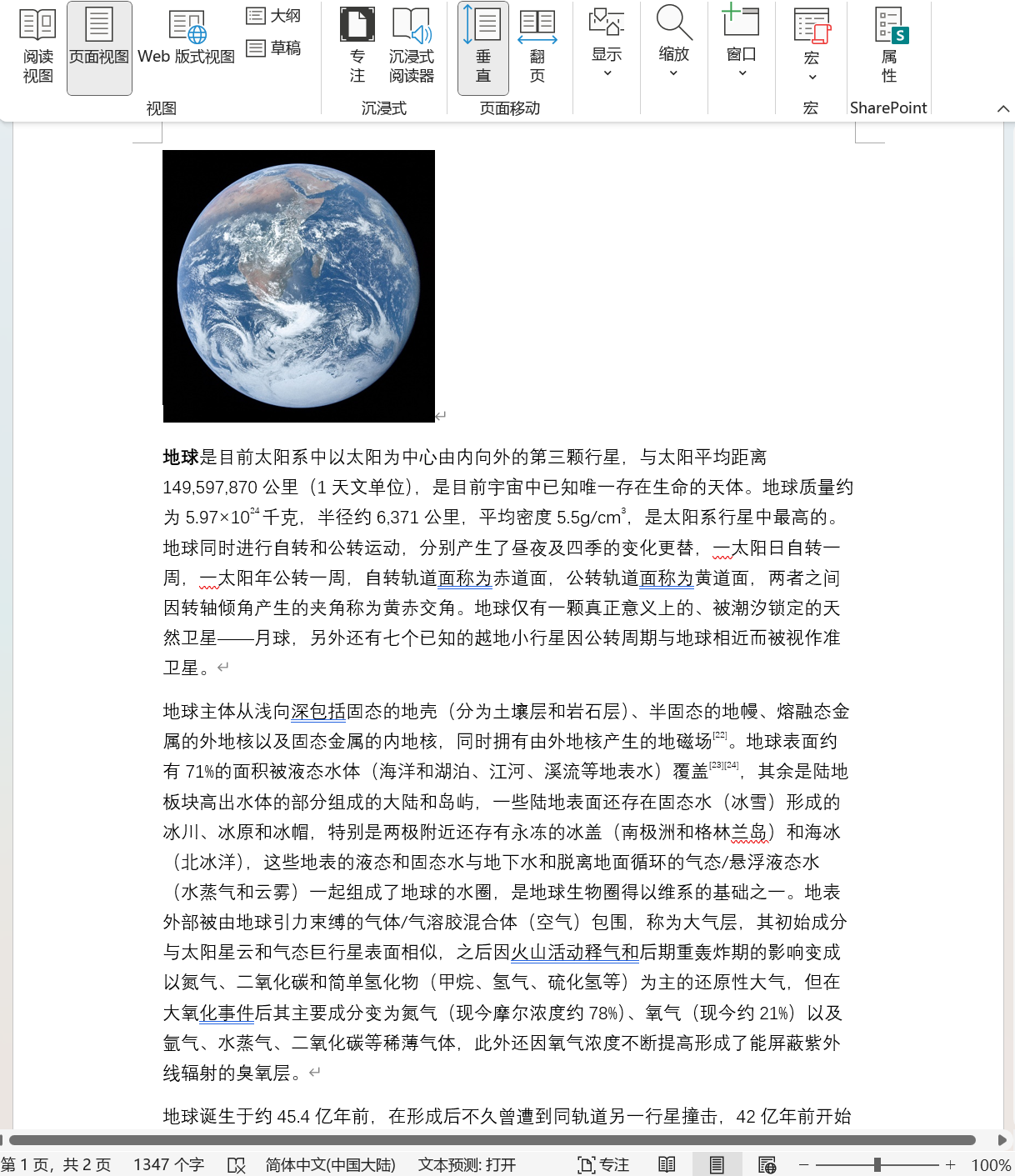
处理后:
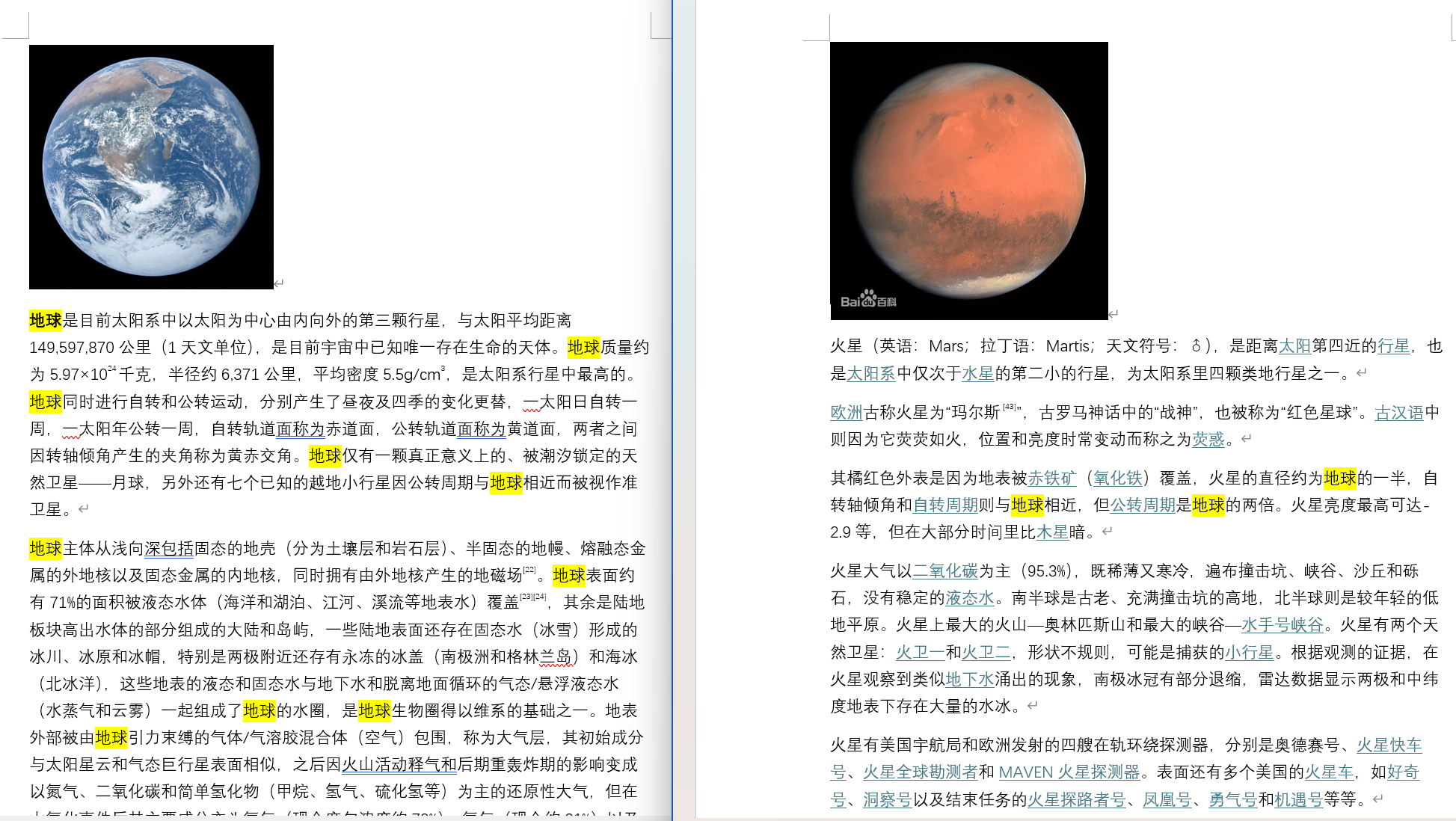
操作步骤
打开我的ABC软件工具箱,点击【文件内容】-【按规则查找并替换文件内容】。
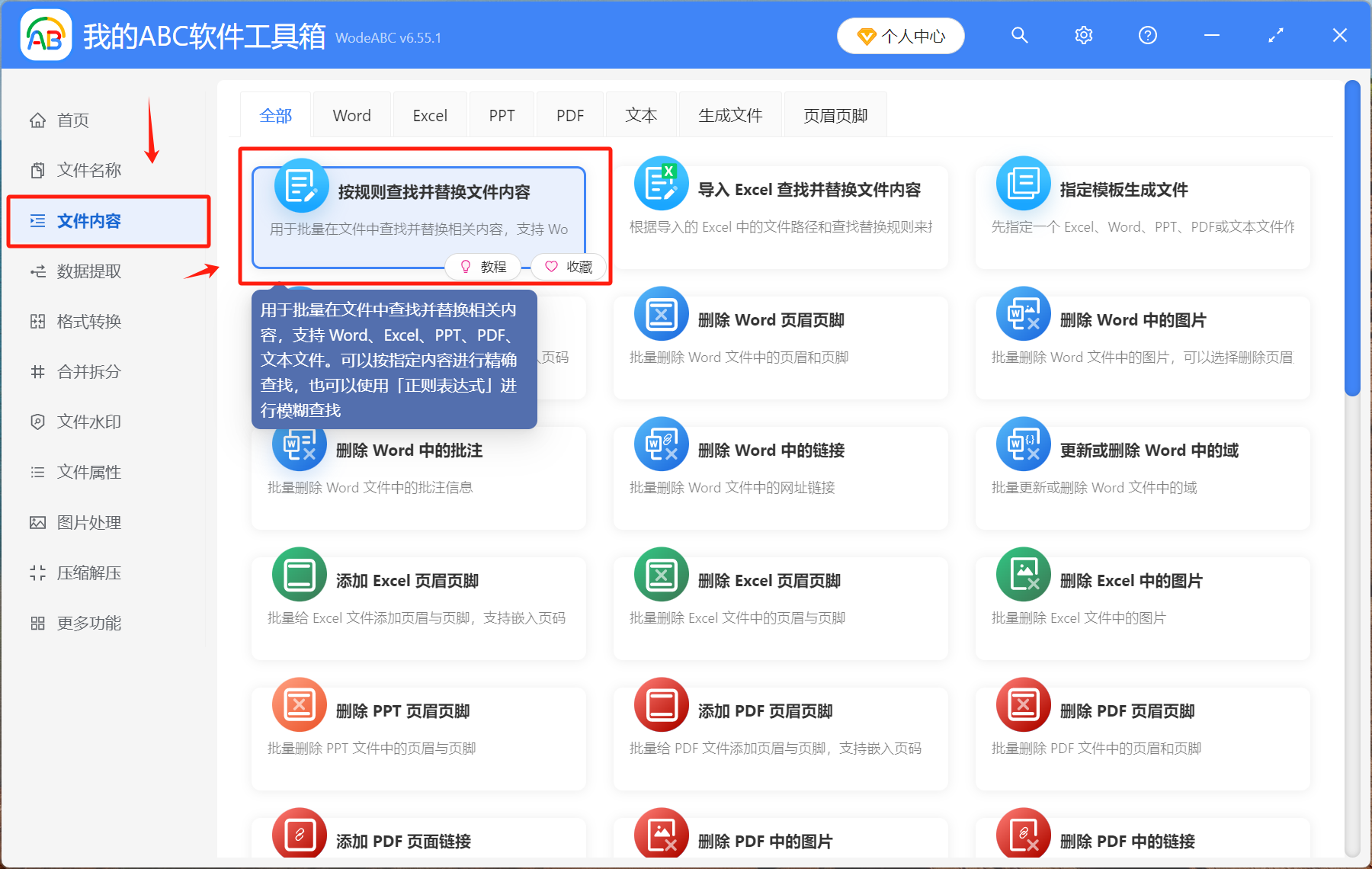
【添加文件】添加单个或多个需要突出显示关键字或关键词的 Word 文档文件。
【从文件夹中导入文件】将包含需要突出显示关键字、关键词的所有 doc、docx 文件文件夹导入。
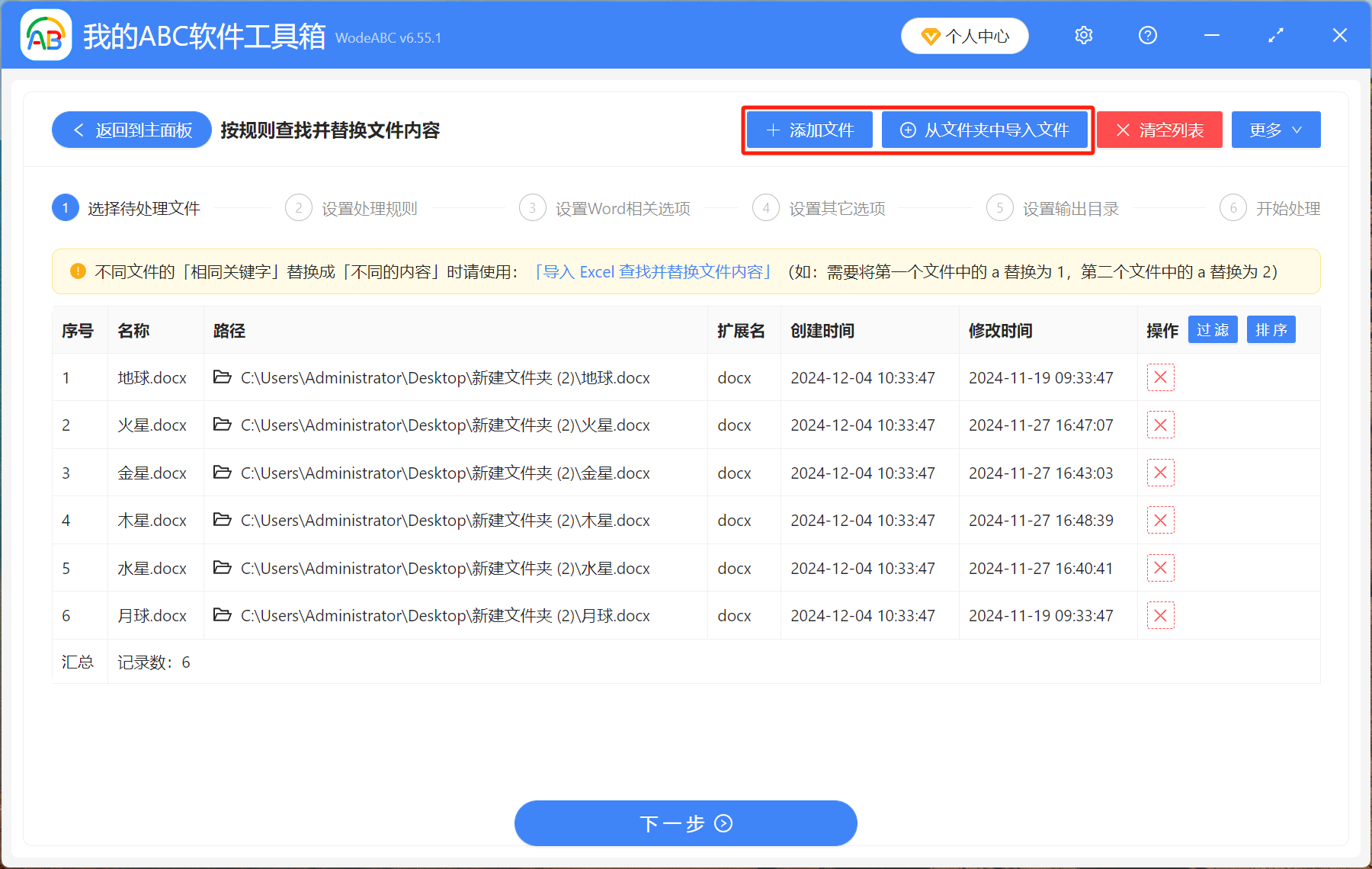
【规则来源】选择快速填写规则。
【查找类型】选择精确文本。
【单个查找内容】和【替换为】都填写你需要突出显示的字或词,如果有多个需要突出显示的字词,可以用回车键继续填写。
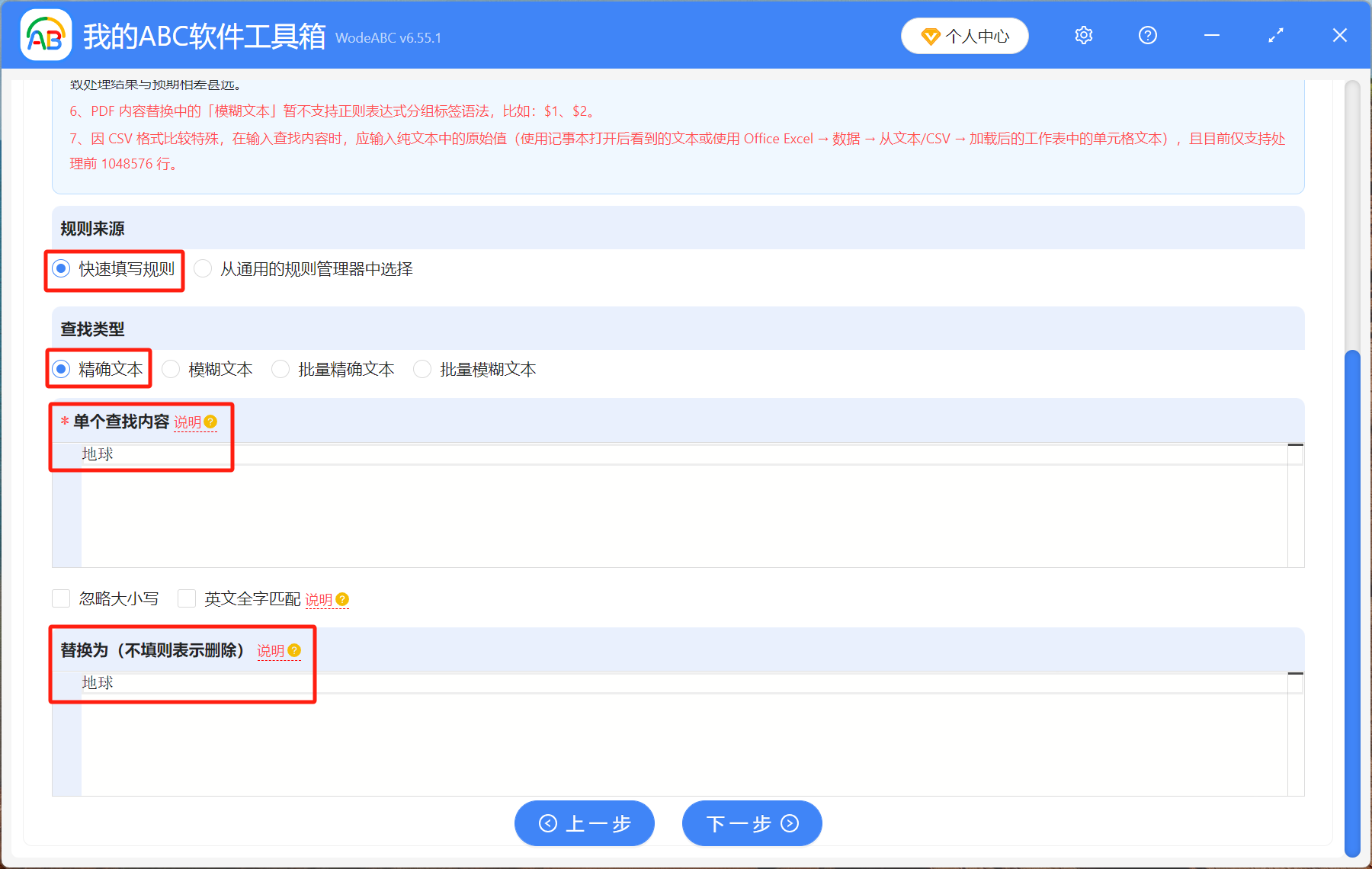
【将替换后的内容高亮】点击打开。
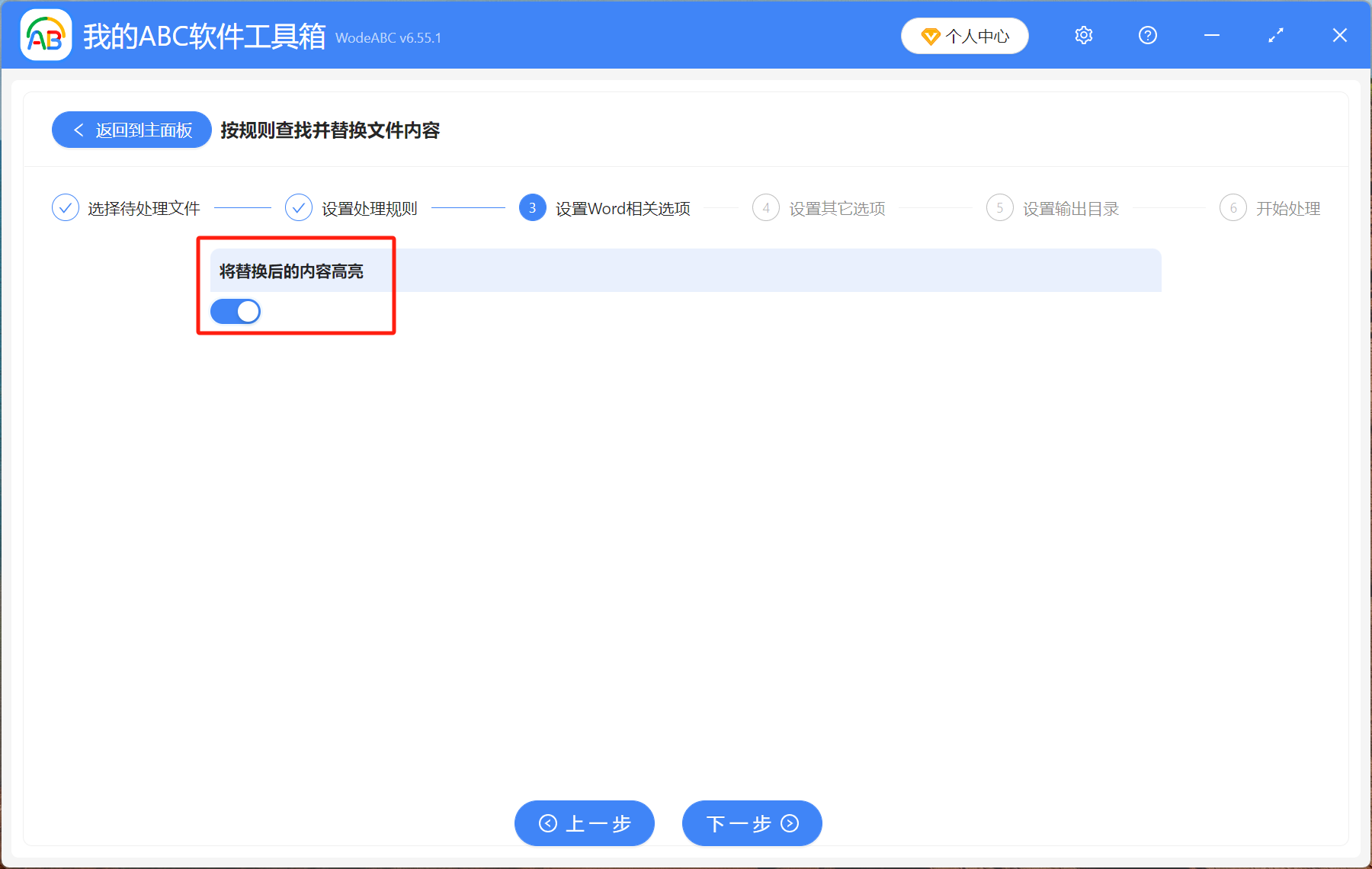
等待处理完成,回到保存的文件夹里查看已经成功突出显示的 doc、docx 等格式的文件。
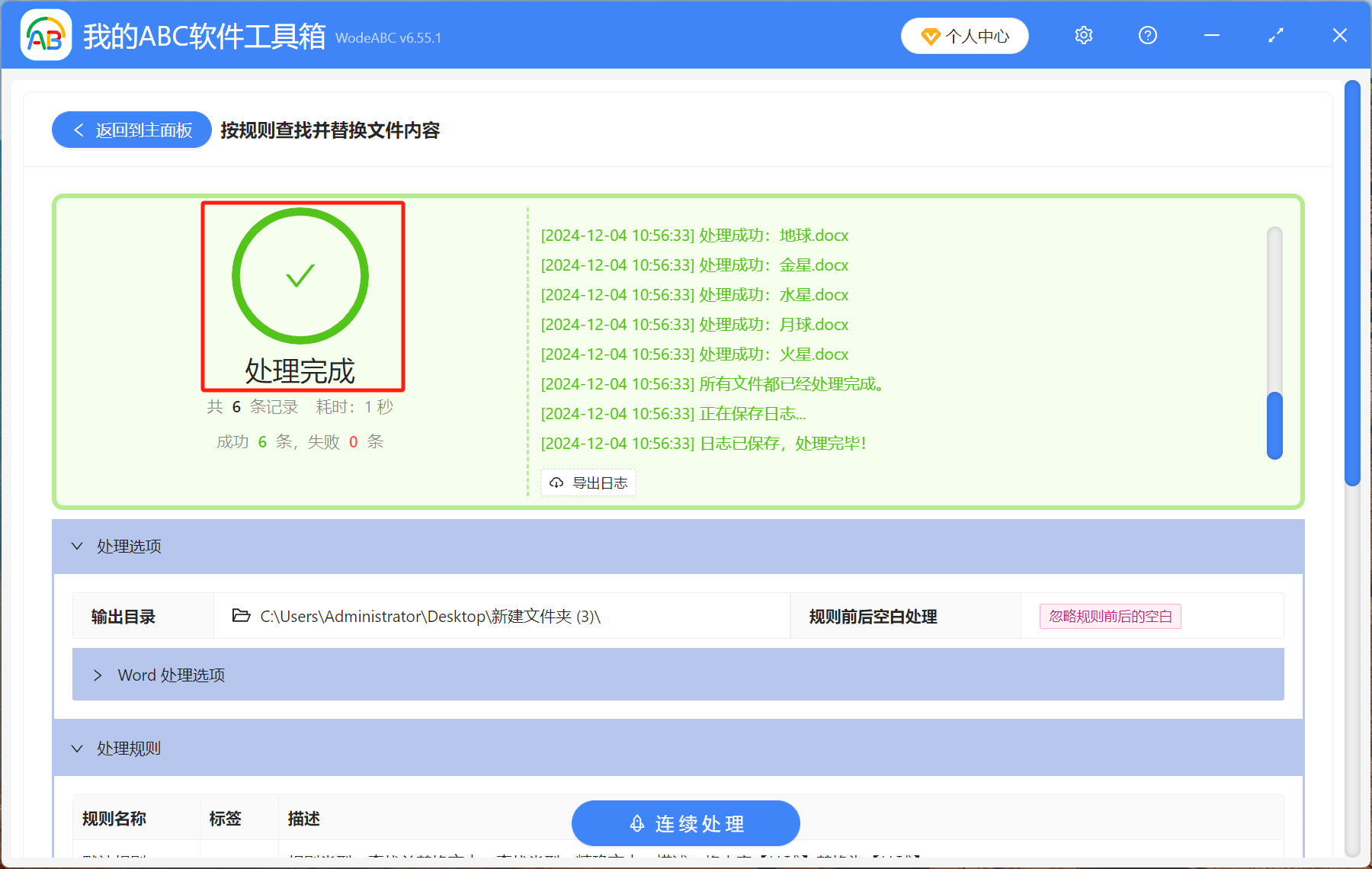
声明:网站中的图文、视频等内容均仅限于制作该内容时所使用的软件版本和操作环境,如后续因产品更新导致您的操作与网站上的内容不一致请以实际为准!